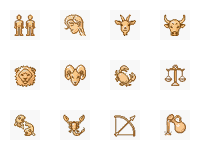Информатика, программирование: Использование фильтров в программе Illustrator, Контрольная работа
- Категория: Информатика, программирование
- Тип: Контрольная работа
Использование фильтров в программе Illustrator
Фильтры имеют две основные области применения: повышение качества изображения и создание спецэффектов.
Действие любого фильтра, примененного к изображению можно откорректировать специальной командой Редактирование®Блекнуть. Команда выполняет смешивание изображения, полученного в результате применения фильтра или какого-либо инструмента рисования, с исходным изображением. Ее также можно вызвать, нажав комбинацию клавиш Ctrl+Shift+F.
Необходимо отметить, что для полноценного использования фильтров нужна большая практика. Не существует однозначных правил применения каждого фильтра в том или ином случае. Часто одних и тех же целей можно достичь комбинацией самых разных фильтров, а иногда - и вообще без них.
Все стандартные фильтры, поставляемые вместе с Photoshop, расположены в меню Фильтры. Фильтры объединены в группы по принципу воздействия на изображение.
К фильтрам, имитирующим классическую традиционную живопись, относятся фильтры групп Artistic (Имитация) и Brushl Strokes (Мазки кисти).
Художественные фильтры используют типовые диалоги с окнами предварительного просмотра и несколькими изменяемыми параметрами. Все эти фильтры превращают изображение в подобие рисунка, выполненного традиционными инструментами: цветными карандашами, мелками, акварельными красками и т.д.
В данную группу входят следующие художественные фильтры:
Colored Pencil (Цветной карандаш) — фильтр создает штриховые линии, примерно соответствующие основным контурам изображения. Чем меньше толщина линий, определяемая параметром Pencil Width (Толщина карандаша), и сильнее нажим, задаваемый параметром Stroke Pressun (Нажим), тем более проработанным получается рисунок. Значение яркости бумаги Paper Brightness задает общий оттенок результата применения фильтра.
Cutout (Аппликация) - фильтр предназначен для создания аппликации на бумаге. Значение, задаваемое движком No of Levels (Число уровней) определяет количество цветов бумаги, движки Edge Simplicity (Простота краев) и Edge Fidelity (Четкость краев) определяют простоту краев и их соответствие исходным контурам изображения. Фильтр создает эффект пастеризации изображения. Хорошие результаты могут быть получены, если данный фильтр применяется к высококонтрастным изображениям;
Dry Brush (Сухая кисть) — фильтр имитирует технику рисования акварелью и темперой. Он хорошо работает со всеми типами изображений. После его применения хорошие результаты дает увеличение насыщенности изображения. Движок Brush Size (Размер кисти) определяет размер "сухой кисти" и воздействует, вместе с параметром Brush Detail (Точность кисти), на работы фильтра. Параметр Texture (Текстура) оказывает влияние на степень пастеризации изображения;
Film Grain (Зернистая фотопленка) — фильтр имитирует зернистость, характерную для увеличенных фотографий. Он напоминает фильтр Добавить шум, но при этом позволяет регулировать количество (параметр Grain (Зерна)), размер зерен (параметр Intensity (Интенсивность)), а также яркость светлых областей исходного изображения (параметр Highlight Area (Области светов)). Сам по себе этот фильтр применяется редко, но может оказаться полезен в сочетании с другими фильтрами;
Fresco (Фреска) - фильтр имитирует настенную роспись по мокрой штукатурке. Результат действия фильтра напоминает фильтр Dry Brush (Сухая кисть), но намного сильнее. Все параметры данного фильтра аналогичны параметрам фильтра Dry Brush (Сухая кисть);
Neon Glow (Неоновое свечение) - один из стандартных фильтров, дающий интересный результат. Используя текущие цвета переднего и заднего планов, он добавляет еще один цвет, задаваемый в диалоговом окне фильтра (Glow Color (Цвет сечения)), и создает эффект неонового свечения вокруг контуров изображения. Величина свечения регулируется движком Glow Size (Размер свечения), а интенсивность свечения — движком Glow Brightness (Яркость свечения);
Paint Daubs (Масляная живопись) - фильтр придает изображению вид картины, написанной маслом. Он также напоминает фильтр Dry Brush (Сухая кисть), но является более универсальным. Размер кисти определяется движком Brush Size (Размер кисти), жесткость кисти - движком Sharpness (Резкость), а в раскрывающемся списке Brush (Кисть) можно выбрать тип кисти;
Palette Knife (Шпатель) - фильтр имитирует технику рисования мастихином - инструментом типа шпателя или широкого ножа, которым рисуют маслом. При использовании этого фильтра происходит группировка пикселей изображения со сходным цветом в блоки и вычисление для них среднего цветового значения. Размер блоков определяется движком Stroke Size (Размер обводки), точность соответствия оригиналу — движком Stroke Detail (Точность обводки), а параметр Softness (Мягкость) определяет мягкость цветового перехода между блоками;
Plastic Wrap (Целлофановая упаковка) — данный фильтр создает эффект пластиковой упаковки за счет добавления свечения вокруг крупных объектов. Сила свечения "пластиковых бликов" определяется параметром Highlight Strength (Яркость бликов), количество деталей - параметром Detail (Детали), а мягкость — Softness (Мягкость);
Poster Edges (Очерченные края) — фильтр создает из изображения плакат за счет обводки контуров черным цветом и уменьшения количества деталей. Движок Edge Thickness (Толщина краев) определяет величину области, обрабатываемой фильтром вокруг контрастных цветовых переходов исходного изображения. Движок Edge Intensity (Интенсивность краев) определяет степень воздействия фильтра. Параметр Posterization (Пастеризация) определяет степень пастеризации: чем выше значение данного параметра, тем больше результат действия фильтра напоминает плакат;
Rough Pastels (Пастель) - рисование пастелью позволяет добиться очень мягких полутонов и плавных переходов цвета. Фильтр обладает расширенным диалоговым окном, в котором с помощью раскрывающегося списка Texture (Текстура) можно выбрать одну из готовых текстур (или использовать свою текстуру), задать освещение, используя список Light Direction (Направление света) и настроить длину (параметр Stroke Length (Длина штриха)) и точность штрихов (параметр Stroke Detail (Точность штриха)), добавляемых фильтром в изображение;
Smudge Stick (Пятна) - этот фильтр дает неплохой эффект, хотя и похожий на остальные. В результате его применения создается такое впечатление, будто по изображению, нарисованному мелками или кистью, провели сухой тряпкой, размазав и смешав цвета. Движок Stroke Length (Длина штриха) определяет длину штрихов, добавляемых в изображение, а движок Highlight Area (Области светов) определяет яркость светлых областей изображения;
Sponge (Губка) - данный фильтр имитирует технику рисования губкой, смоченной краской. При небольших значениях дает неплохой эффект, хотя применяется довольно редко. Размер мазков определяется при помощи движка Brush Size (Размер кисти), четкость краев - при помощи движка Definition (Четкость), а мягкость - движком Softness (Мягкость);
Underpaying (Подрисовка) - этот фильтр тоже пытается имитировать традиционную технику рисования, при которой сначала делается эскиз широкой кистью (ее размер задается движком Brush Size (Размер кисти)), а затем тонкой кисточкой выполняется прорисовка деталей. Этот фильтр, подобно фильтру Rough Pastels (Пастель), использует текстуры, имитирующие материал, на котором выполнен рисунок. Для выбора текстуры используется раскрывающийся список Texture (Текстура). Направление падающего света задается посредством раскрывающегося списка Light Direction (Направление света), рельеф текстуры определяется движком Relief (Рельеф), а масштаб - движком Scale (Масштаб). После применения фильтра часто бывает необходимо подрисовать кисточкой слишком размытые детали;
Watercolor (Акварель) - фильтр относится к откровенно неудачным: он сильно затемняет изображение и, кроме того, не имеет ничего общего с акварельной живописью, отличающейся светлыми, легкими красками. Точность акварельных мазков определяется движком Brush Detail (Точность кисти), а интенсивность черного цвета - движком Shadow Intensity (Интенсивность теней). Параметр Texture (Текстура) используется для увеличения резкости и контрастности цветовых переходов;
Фильтры группы Brush Strokes (Мазки кисти) предназначены для имитации рисования различными кистями.
Accented Edges (Подчеркнутые края) - фильтр ищет в изображении контрастные границы и усиливает их. Окраска границ в темные цвета происходит при установке параметра Edges Brightness (Яркость границ) меньше 25, а в светлые - при выборе значения больше 25;
Angled Strokes (Угловые мазки) - фильтр превращает изображение в эскиз, созданный перекрещивающимися штрихами;
Crosshatch (Штриховка) — этот фильтр очень похож на предыдущий, но дает более резко выраженный эффект;
Dark Strokes (Темные мазки) — довольно интересный эффект от этого фильтра применим к слабоконтрастным изображениям. Баланс между темными и светлыми цветами можно регулировать при помощи движков Balance (Баланс), Black Intencity (Интенсивность черного), а также White Intencity (Интенсивность белого);
Ink Outlines (Цветные контуры) — фильтр работает с контурами изображения, сперва нанося белую штриховку, а затем обводя черным границы, найденные в изображении. Результат его применения к пейзажам будет напоминать старинные работы на дереве или гравюры;
Spatter (Брызги) - фильтр создает тонкую штриховку. Малые значения Smoothness (Гладкость) приведут к появлению тумана, состоящего из капель краски. Радиус распыления определяется движком Spray Radius (Радиус распыления);
Sprayed Strokes (Распылитель) - этот фильтр очень напоминает предыдущий, но в нем можно задавать направление штриховки, используя раскрывающийся список Stroke Direction (Направление штриховки);
Sumi-e (Суми-е) - Суми-е - это один из видов японской живописи тушью. Данный фильтр размывает детали изображения в темные пятна. Результаты его применения похожи на те, которые дает фильтр Dark Strokes (Темные мазки).
К деструктивным фильтрам относятся фильтры группы Distort (Деформация). Общим для них является принцип действия, основанный на смещении исходных пикселей изображения по тому или иному алгоритму:
Diffuse Glow (Рассеянное свечение) - этот фильтр ничего не искажает, а добавляет к наиболее светлым областям изображения дымку, окрашенную цветом заднего плана (по умолчанию - белым). Фильтр дает неплохие результаты в случае применения его к тексту;
Displase (Смещение) - фильтр деформирует изображение, используя для этого карту смещения (Displasement Map).
Glass (Стекло) - фильтр имитирует эффект рассматривания изображения через рифленое стекло, которое может иметь различную структуру: "морозко", блоки, холст, песок и т.д. Можно также загружать любую другую текстуру, в качестве которой может выступать какое-либо изображение. Для выбора текстуры служит раскрывающийся список Texture (Текстура) в нижней части диалогового окна фильтра. Текстуру можно инвертировать и масштабировать, добиваясь наилучшего эффекта;
Ocean Ripple (Океанские волны) - фильтр напоминает по действию предыдущий. Он вносит в изображение множество небольших искажений, которые выглядят наподобие ряби. Движок Ripple Size (Размер ряби) служит для настройки размера волны, а движок Ripple Magnitude (Величина ряби) -для задания величины ряби;
Pinch (Сжатие) — фильтр создает эффект выпуклости или вогнутости изображения;
Polar Coordinates (Полярные координаты) - очень оригинальный фильтр, который многие недооценивают из-за того, что трудно понять, что же происходит с изображением после его использования. На самом деле фильтр преобразует изображение таким образом, как будто оно расположено на сфере, а точка обзора находится сверху. Фильтр может выполнять преобразование как из обычных координат в полярные, так и наоборот, для чего служат два переключателя (Rectangular to Polar (Из обычных в полярные) и Polar to Rectangular (Из полярных в обычные)) в нижней части диалогового окна фильтра Polar Coordinates (Полярные координаты).
Ripple (Рябь) - еще один похожий фильтр, только он вносит искажения под углом;
Shear (Искривление) - фильтр искривляет изображение по траектории, задаваемой в диалоговом окне;
Spherize (Сферизация) - этот фильтр очень похож на Pinch (Сжатие), но позволяет ограничивать искажение горизонтальной или вертикальной осями, которые можно выбрать в раскрывающемся списке Mode (Режим), расположенном в нижней части диалогового окна;
Twirl (Скручивание) - фильтр закручивает изображение по часовой стрелке при положительных значениях параметра Angle (Угол) и против - при отрицательных
Wave (Волны) - довольно сложный фильтр, смещающий пиксели изображения. Он позволяет задавать количество источников-генераторов волновых искажений, а также силу, направление и алгоритм генерации волн. Степень искажения может быть различной по горизонтали и вертикали. Если задать нулевое значение для оси Vert (Вертикаль), то искажения будут производиться только по горизонтали, и фильтр будет похож по своему действию на фильтр Shear (Искривление). Переключатель Туре (Тип) задает форму генерируемой волны;
ZigZag (Зигзаг) — понятие "зигзаг" ассоциируется обычно с ломаной линией. Фильтр с таким названием дает совершенно неожиданный результат — он создает радиальное искажение по радиально расходящимся кругам или спиралям. Стиль искажений задается в раскрывающемся списке Style (Стиль), расположенном в нижней части диалогового окна фильтра;
К мозаичным фильтрам относятся фильтры группы Pixelate (Оформление . Все они работают, создавая блоки усредненного цвета на основе изображения, в результате чего оно приобретает вид мозаичного панно:
Color Halftone (Цветные полутона) - фильтр вносит в изображение растр, наподобие того, который можно увидеть на изображениях, отпечатанных типографским способом, если посмотреть на них через увеличительное стекло;
Crystallize (Кристаллизация) - фильтр преобразует изображение в пятна неправильной формы, похожие на кусочки стекла в калейдоскопе. Размер "стеклышек" можно изменять, пользуясь движком Cell Size (Размер ячейки);
Mezzotint (Гравюра) - термин "Mezzotint" означает специальный полутоновый растр, который вместо обычных точек оперирует составленными случайным образом линиями. Диалоговое окно этого фильтра снабжено большим окном предварительного просмотра и раскрывающимся списком, в котором можно выбрать алгоритм действия фильтра. Фильтр воздействует отдельно на каждый канал изображения, поэтому результаты его действия будут различны для одного и того же изображения в разных цветовых моделях;
Pointillize (Пуантилизм) - фильтр имитирует особую технику живописи, состоящую в нанесении множества точек, из которых складывается изображение. При больших значениях параметра Cell Size (Размер ячейки) изображение вообще теряется, заменяясь разноцветными кружками.
Mosaic (Мозаика) - фильтр создает эффект изображения с низким разрешением, когда становятся видны составляющие его пиксели. Размер пикселей можно изменять, используя движок Cell Size (Размер ячейки);
Facet (Фаска) — фильтр не имеет диалогового окна. Он автоматически объединяет области одинаково окрашенных пикселей для создания эффекта ручного раскрашивания;
Fragment (Фрагмент) - этот фильтр также не имеет диалогового окна. Он четырежды копирует исходное изображение в квадратной области и каждый раз при этом снижает непрозрачность, создавая эффект "дрожания";
Все фильтры, которые создают эффекты, связанные с освещением, находятся в группе Render (Освещение) и в большинстве своем позволяют достигать очень хороших результатов:
3D Transform (Трехмерная трансформация) - фильтр позволяет наложить часть изображения на сферу, куб или цилиндр, после чего вращать и перемещать эту область. Иногда он позволяет получить весьма оригинальные эффекты;
Clouds (Облака) — фильтр создает хаотические пятна, очень похожие на облака, используя для этого цвета переднего и заднего планов. Фильтр заменяет изображение слоя на облака и не имеет диалогового окна. Пятна, имитирующие облачный покров, генерируются случайно;
Difference Clouds (Облака с наложением) - фильтр представляет собой вариант применения фильтра Clouds (Облака) к пустому слою, расположенному над исходным изображением, в режиме наложения Difference (Разница). Как правило, он дает хороший результат, но лучше применять обычный фильтр Clouds (Облака) к пустому слою, а затем экспериментировать, меняя режимы наложения и степень прозрачности слоя - это даст гораздо большую гибкость;
Lens Flare (Блик объектива) — фильтр добавляет к изображению блик - дефект, возникающий при фотосъемке, которого фотографы стараются избежать. Однако для цифровой обработки изображений он может придать реализм, кроме того, неплохо смотрится и прост в применении;
Lighting Effects (Эффекты освещения) - один из самых а мощных и полезных фильтров группы Render (Освещение). Он имитирует освещение изображения различными источниками света, число, тип и интенсивность свечения которых можно регулировать в диалоговом окне фильтра. Имеется и список заготовок Style (Стиль), выбрав любую из которых, можно получить готовую схему освещения. Источники освещения могут быть трех типов: Directional (Направленный), Omni (Рассеянный) и Spot Light (Прожектор). Выбрать тип источника света можно в раскрывающемся списке Light Type (Тип освещения).
Режим Directional (Направленный) имитирует освещение удаленным источником света (наподобие Солнца). При выборе этого режима изображение освещается равномерно.
Omni (Рассеянный) светит равномерно во все стороны. Изменяя радиус, можно регулировать степень интенсивности свечения.
Освещение в режиме Spot Light (Прожектор) имеет ярко выраженную направленность и выглядит подобно сценическим софитам. Количество источников света может быть произвольным, так же, как и разнообразие их параметров. Удачно подобранную комбинацию можно сохранить в списке для дальнейшего использования.
Фильтры, имитирующие эскиз - достаточно условное название для фильтров, собранных в группе Sketch (Эскиз). Большинство этих фильтров преобразуют изображение, используя цвета переднего и заднего планов.
Bas Relief (Барельеф) - фильтр использует цвета переднего и заднего планов, чтобы создать эффект барельефа. Подбирая цвета, можно получать эффект фольги, камня или железа. В диалоговом окне фильтра можно регулировать глубину (параметр Detail (Точность)) и сглаженность рельефа (параметр Smoothness (Мягкость)), а также направление освещения (раскрывающийся список Light Direction (Направление света));
Chalk & Charcoal (Мел и уголь) - фильтр сводит изображение к трехцветному, содержащему цвета переднего и заднего планов также серый цвет. Полученный результат напоминает рисунок углем и мелом;
Charcoal (Уголь) - этот фильтр похож на предыдущий, но использует только цвета переднего и заднего планов;
Chrome (Хром) - довольно полезный фильтр, создающий эффект хромирования изображения. Хорошо работает с текстом, однако с фотографиями дает неважный результат из-за потери деталей. В этом случае его лучше применять к дубликату изображения на отдельном слое, после чего манипулировать с прозрачностью и режимами наложения ;
Conte Crayon (Пастель) - фильтр позволяет использовать текстуру и задавать направление освещения. Возможности настройки параметров достаточно широки;
Graphic Pen (Графическое перо) - фильтр преобразует изображение в набросок пером, что дает интересный эффект. Позволяет задавать баланс между черным и белым цветом, а так же направление освещенности;
Halftone Pattern (Полутоновый узор) - добавляет к изображению узор из квадратов или линий. Тип узора можно выбрать из раскрывающегося списка в нижней части диалогового окна фильтра;
Note Paper (Бумага для заметок) — фильтр используется для фоновых размытых изображений с крупными объектами. Чтобы получить негатив, следует поменять местами цвета переднего и заднего плана;
Plaster (Штукатурка) — фильтр очень похож на Note Paper т (Бумага для заметок), однако поверхность, создаваемая фильтром, является гладкой;
Photocopy (Фотокопия) - похож на фильтры, определяющие контуры изображения, как Find Edges (Поиск краев) или Glowing Edges (Светящиеся края);
Reticulation (Ретикуляция) - данный фильтр позволяет создать эффект ретикуляции — дефекта, возникающего на пленке в процессе ее проявки при слишком низкой температуре. Заключается он в слишком большой зернистости;
Stamp (Штамп) - фильтр создает эффект, будто изображение получено оттиском с резинового штампа или печати. Результат выглядит неплохо, но возможности настройки ограничены. Хорошо работает с большими контрастными областями;
Torn Edges (Рваные края) - фильтр похож на Stamp (Штамп), но дает более размытые линии;
Water Paper (Мокрая бумага) - фильтр имитирует эффект, изображения нарисованного на мокрой бумаге.
К фильтрам стилизации относятся фильтры группы Stylize (Стилизация).
Diffuse (Рассеивать) - этот фильтр придает изображению немного неясные очертания, скрадывая изначальную нечеткость фотографий. Может воздействовать как на все изображение, так и отдельно на темные или светлые области, используя группу переключателей Mode (Режим);
Emboss (Выпуклый рисунок) - фильтр, создающий эффект изображения, выбитого на камне. Грани отображаются в цвете, а в диалоговом окне можно установить угол освещения, используя движок или поле ввода Angle (Угол), а также глубину барельефа (параметр Height (Высота)) и четкость краев (параметр Amount (Значение));
Extrude (Выдавливание) - фильтр не имеет окна предварительного просмотра. Он преобразует изображение в набор псевдотрехмерных геометрических тел (блоков или пирамид);
Tiles (Черепица) - дает эффект, похожий на предыдущий, но изображение разбивается на плоские блоки. Также не имеет диалогового окна;
Find Edges (Вычисление краев) - фильтр, оказывающийся весьма удобным при создании сложных контурных масок, например, для тонкого повышения резкости изображения. Он находит в изображении границы контрастных областей и выделяет их;
Glowing Edges (Светящиеся края) - этот фильтр также определяет границы контрастных областей, но дает более толстые и яркие линии;
Trace Contour (Вывести контур) - фильтр находит контуры в изображении и осуществляет их обводку тонкими линиями;
Solarize (Соляризация) - фильтр, иногда дающий очень красивый эффект, наподобие цветного негатива. На самом деле он создает эффект наложения позитива и негатива исходного изображения, при котором области изображения, имевшие значения яркости меньше 50%, преобразуются в темные.
Wind (Ветер) — как следует из названия, фильтр имитирует ветер. Силу "ветра" можно изменять с помощью группы переключателей Method (Метод), а направление — с помощью группы переключателей Direction (Направление).
Фильтры, добавляющие различного рода текстуры в изображение, находятся в группе Texture (Текстуры). Текстурирование - один из самых распространенных приемов в электронном искусстве, и для реализации разнообразных замыслов дизайнеров существует огромное количество фильтров, позволяющих создать практически любую текстуру - от имитации естественных материалов (дерева, камня, мятой бумаги и т.д. до самых фантастических:
Craquelwe (Кракелюр) — довольно часто применяемый фильтр, создающий эффект изображения, нарисованного на стене древнего замка;
Grain (Зерно) - фильтр добавляет в изображение зернистость. Однако за счет богатого выбора алгоритмов наложения зернистости, доступ к которым возможен с помощью раскрывающегося списка Grain (Зернистость) в нижней части диалогового окна, количество вариантов практически безгранично;
Mosaic Tiles (Мозаичное покрытие) - фильтр преобразует изображение в мозаику, больше напоминающую "пазлы". Регулируя размер ячеек мозаики (параметр Tile Size (Размер плитки)), а также ширину (параметр Grout Width (Ширина стыков)) и яркость (параметр Lighten Grout (Яркость стыков)) разделительных канавок, можно получить нужный результат;
Patchwork (Лоскуты) - фильтр напоминает предыдущий, но создает картинку, сложенную из небольших квадратиков, похожих на обычную мозаику. Размер ячеек мозаики регулируется при помощи движка Square Size (Размер пластинок), а глубина рельефа - при помощи движка Relief (Рельеф);
Stained Glass (Витражное стекло) — как следует из названия, данный фильтр преобразует изображение в витраж. Размер витражных стекол, а также ширину и яркость разделительных полосок можно регулировать в диалоговом окне фильтра;
Texturizer (Текстуризатор) - один из лучших фильтров данной группы. Он позволяет расположить изображение на холсте, песке, парусине или мешковине, выбрав требуемую текстуру в раскрывающемся списке Texture (Текстура), а также использовать любое изображение в формате Photoshop для создания текстуры. С помощью движка Scaling (Масштабирование) регулируется масштаб применяемой текстуры, а движок Relief (Рельеф) предназначен для задания глубины рельефа. Имеет очень простое управление и удобен в работе.
В группу Other (Прочие) входят фильтры, которым не нашлось места в других группах:
Custom (Заказной) — этот фильтр позволяет создать собственную матрицу, представляющую собой разновидность фильтра, смешивающего соседние пиксели. Эта матрица может создавать эффект уменьшения или увеличения резкости, создания рельефа и многие другие. Параметры фильтра изменяются путем внесения в поля матрицы числовых значений. Фильтр имеет окно предварительного просмотра, а также флажок Preview, позволяющий отслеживать изменения, вносимые в изображение;
High Pass –(Высокая передача). — фильтр инвертирует изображение, аналогичное использованию режима наложения Difference (Разница). Особенно хорошие результаты получаются при использовании команды Fade (Ослабить) и выборе одного из режимов смешивания;
Maximum (Максимум) — фильтр находит светлые области изображения и осуществляет их грубое усреднение, превращая такие области в белые квадраты. Размер квадратов задается параметром Radius (Радиус), причем следует отметить, что значения, превышающие 1, приводят к очень существенным изменениям исходного изображения;
Minimum (Минимум) — фильтр, обратный предыдущему. Находит в изображении темные области и превращает их в черные квадраты;
Offset (Смещение) — фильтр смещает исходное изображение по одному из трех алгоритмов, определяемых группой переключателей Undefined Areas (Неопределяемые области).
Еще из раздела Информатика, программирование:
- Реферат: Модели теории графов для выделения контуров по градиентному изображению
- Курсовая работа: Стенд для автоматического контроля ТЭЗ
- Реферат: Архитектура ЭВМ
- Курсовая работа: Вирізання картинок з екрану та запис їх в BMP форматі (для графіки) і TXT форматі (для тексту)
- Учебное пособие: Программирование графики и обработка событий
- Курсовая работа: Робота з таблицями баз даних в MS Excel
- Курсовая работа: Экспериментальное исследование свойств методов Рунге-Кутты
- Визит Рихарда Вагнера к Россини
- Knowledge blogging
- Диагноз и лечение при болях в спине
- Боция лохахата разведена
- Влияние занятий оздоровительным бегом на организм занимающихся
- Гуманистические теории личности Маслоу и Роджерса
- Визначення параметрів електропривода верстата з ЧПК з підпорядкованим регулюванням координат
- Проявление РДА в дошкольном возрасте
- Функции культуры
- Гражданско-правовые приключения детей-метисов в России или загадки отцовства